Parallels Desktop е софтуерно приложение, което осигурява сървърна и настолна виртуализация за редица различни платформи. Софтуерът може да се използва за стартиране на операционни системи като Windows и Linux под формата на приложение на машини, които иначе не биха се поддържали. Тази статия ще ви научи как да използвате Parallels Desktop на Mac OS X 10.6.6.
Стъпки

Стъпка 1. Отворете Finder и отидете в папката Applications

Стъпка 2. Щракнете двукратно върху „Parallels Desktop.app“, за да стартирате приложението

Стъпка 3. Щракнете върху „Файл> Отваряне“
-
За да създадете нова виртуална машина, щракнете върху „Файл> Ново“от лентата с менюта и следвайте инструкциите на екрана.

Използвайте Parallels Desktop Стъпка 3 Bullet 1

Стъпка 4. Потърсете вашата поддържана виртуална машина

Стъпка 5. Щракнете върху „Отваряне“

Стъпка 6. Щракнете върху логото на операционната система, за да стартирате виртуалната машина
Видео - Използвайки тази услуга, може да се сподели част от информацията с YouTube
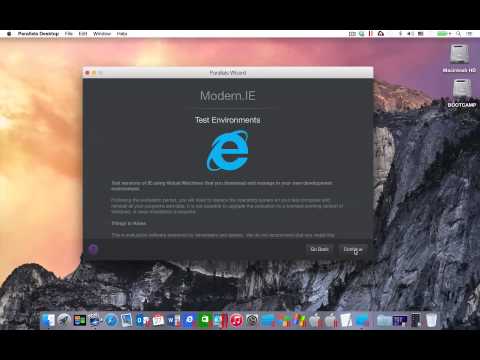
Съвети
-
Можете да промените изгледа на вашата виртуална машина на цял екран, режим на прозорец и други опции за интегриран изглед, като щракнете върху „Преглед“от лентата с менюта.
Предупреждения
-
Операционните системи, инсталирани чрез Parallels Desktop, може да изискват регистрация или лицензен ключ.
-







